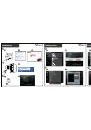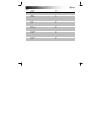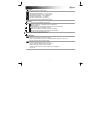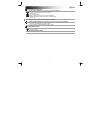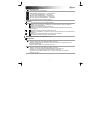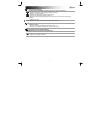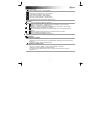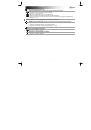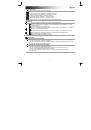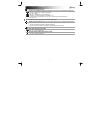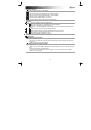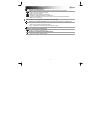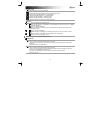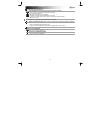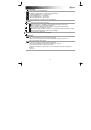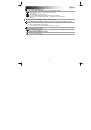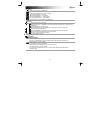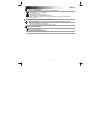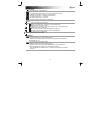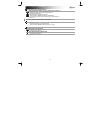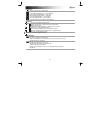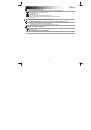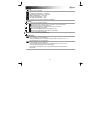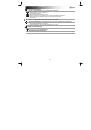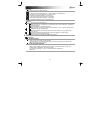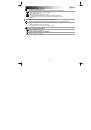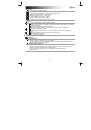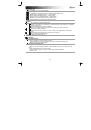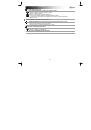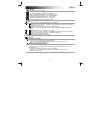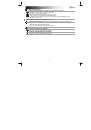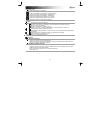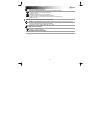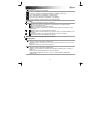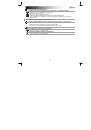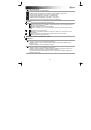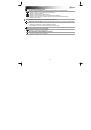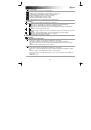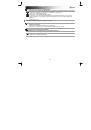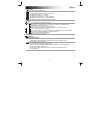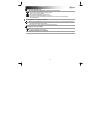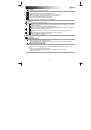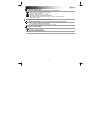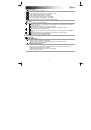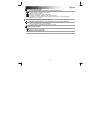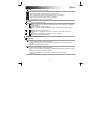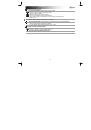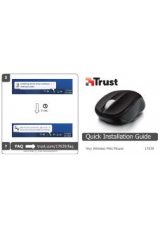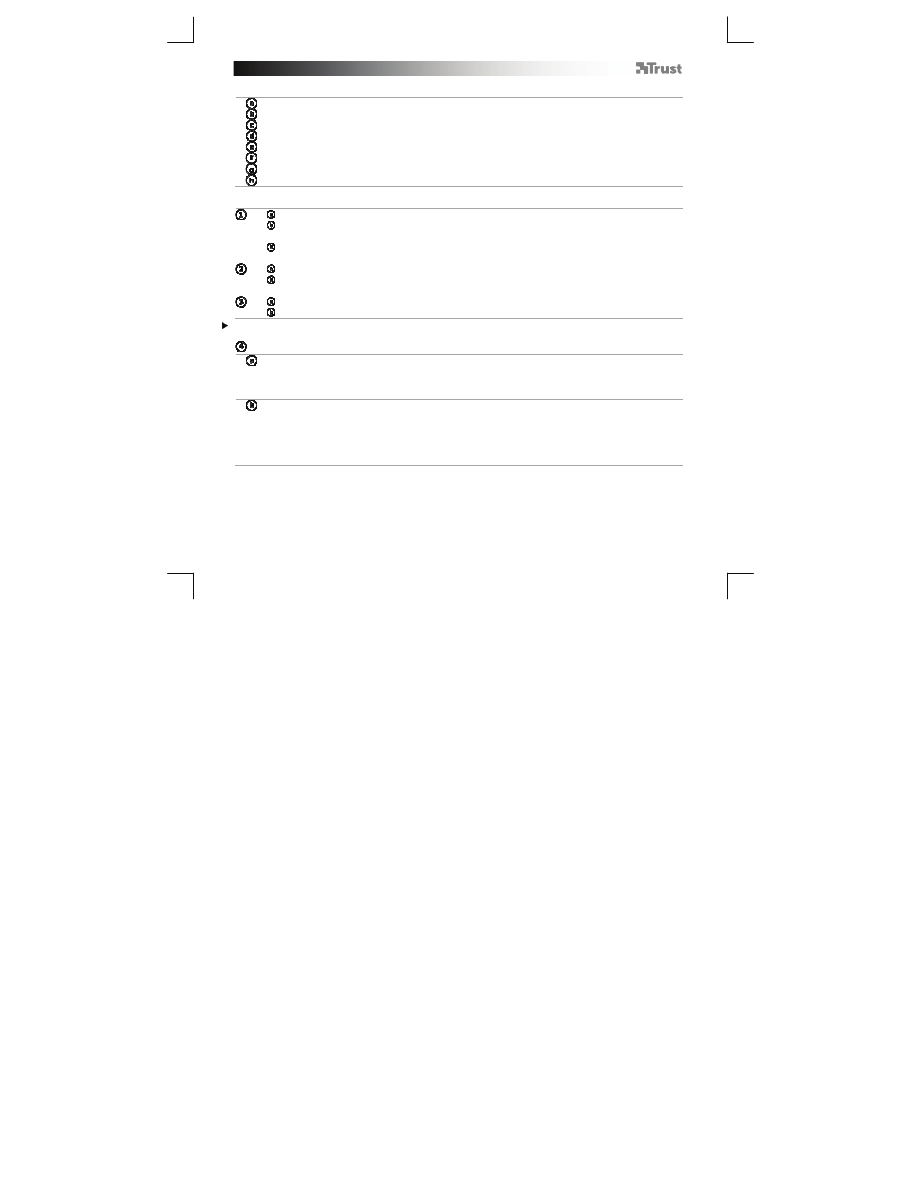
GXT 31 Gaming Mouse
- USER’S MANUAL
26
Vzhled myši
- Levé tla
č
ítko myši, neprogramovatelné
- Rolovací tla
č
ítka (výchozí funkce = prost
ř
ední kliknutí)
- Pravé tla
č
ítko myši (výchozí funkce = kliknutí pravým tla
č
ítkem myši)
- Tla
č
ítko vp
ř
ed (výchozí funkce = o stránku vp
ř
ed)
- Tla
č
ítko zp
ě
t (výchozí funkce = o stránku zp
ě
t)
- Pravé horní tla
č
ítko (výchozí funkce = žádná)
- Pravé dolní tla
č
ítko (výchozí funkce = žádná)
- DPI tla
č
ítko (kliknutím p
ř
epínání mezi 4 nastaveními DPI)
Instalace
- Vložte CD-ROM spole
č
nosti Trust do jednotky CD-ROM.
- Klikn
ě
te na „Run Setup.exe – Published by Trust International BV“ [„Spustit Setup.exe – Published
by Trust International BV“].
- Klikn
ě
te na „Install driver“ [„Nainstalovat ovlada
č
“].
- Po dokon
č
ení instalace klikn
ě
te na „Finished” [„Dokon
č
eno“] (m
ů
že trvat n
ě
jakou dobu).
- Myš p
ř
ipojte do USB portu po
č
íta
č
e.
- Vy
č
kejte, dokud se nezobrazí zpráva „Your device is ready to use“ [„Za
ř
ízení je p
ř
ipraveno k
použití“].
- Spus
ť
te konfigura
č
ní software myši (umíst
ě
ný na hlavním panelu).
- Nyní m
ů
žete spustit konfiguraci.
Všechny zm
ě
ny se na
č
tou p
ř
ímo do myši.
Konfigurace
P
ř
i
ř
azení funkce.
- Klikn
ě
te na tla
č
ítko, ke kterému si p
ř
ejete funkci p
ř
i
ř
adit.
- Umíst
ě
te ukazatel na typ funkce, který si p
ř
ejete p
ř
i
ř
adit (levé tla
č
ítko, pravé tla
č
ítko, hlasitost atd.).
- Klikn
ě
te na funkci, kterou si p
ř
ejete p
ř
i
ř
adit.
P
ř
i
ř
azení funkce klávesnice.
- Klikn
ě
te na tla
č
ítko, ke kterému si p
ř
ejete funkci p
ř
i
ř
adit.
- Klikn
ě
te na „Combo Key Binding“ [„Propojení klávesových zkratek“] (jak je uvedeno v kroku „4a“).
- Stiskn
ě
te tu klávesu na klávesnici, kterou si p
ř
ejete p
ř
i
ř
adit.
- Pokud si p
ř
ejete použít zkratku, nap
ř
. „Ctrl+V“, stiskn
ě
te na klávesnici ob
ě
klávesy.
- Klepn
ě
te na „OK“.